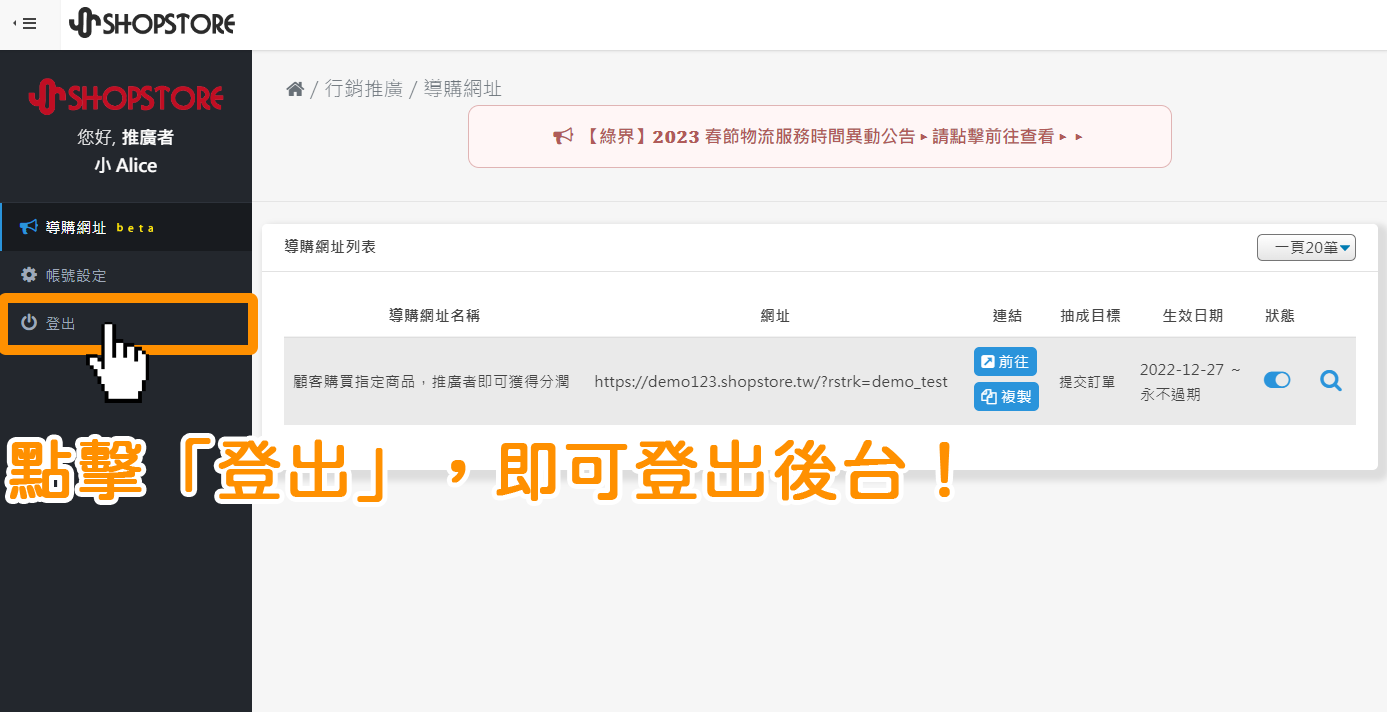推廣者後台操作手冊
2022-12-15
【目錄】
一、如何登入推廣者後台?
二、導購網址-頁面介紹
三、統計報表-頁面介紹
四、導購明細-頁面介紹
五、帳號設定-頁面介紹
六、如何登出推廣者後台?
說明:當商家有幫推廣者,建立「推廣者」帳號後,推廣者就可以登入「推廣者後台」,查看截至目前為止的「導購活動成效」,以及推廣者基本資料修改。
一、如何登入推廣者後台?

當商家與 KOL、部落客等合作簽約,並於後台建立專屬的「推廣者帳號」後,系統即會寄送「推廣者邀請通知」Email 予「推廣者」。「推廣者」可點擊信件內底部粉紅色按鈕「SHOPSTORE店家管理後台」。
*於此步驟,可先將信件內的「預設密碼」複製起來。
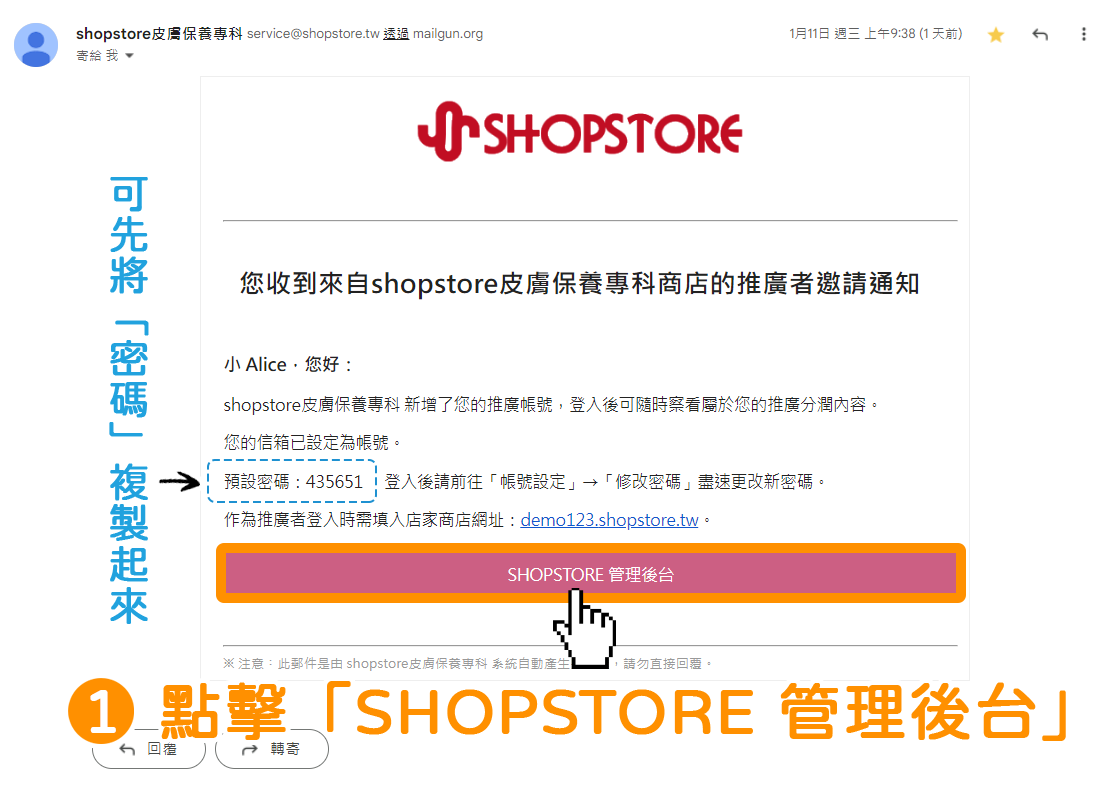

此時會導向「推廣者後台登入頁面」,在「網址」與「帳號」欄位,系統會預設帶入,「密碼」欄位,會需要推廣者手動輸入信件內提供的「預設密碼(例如:435651)」。
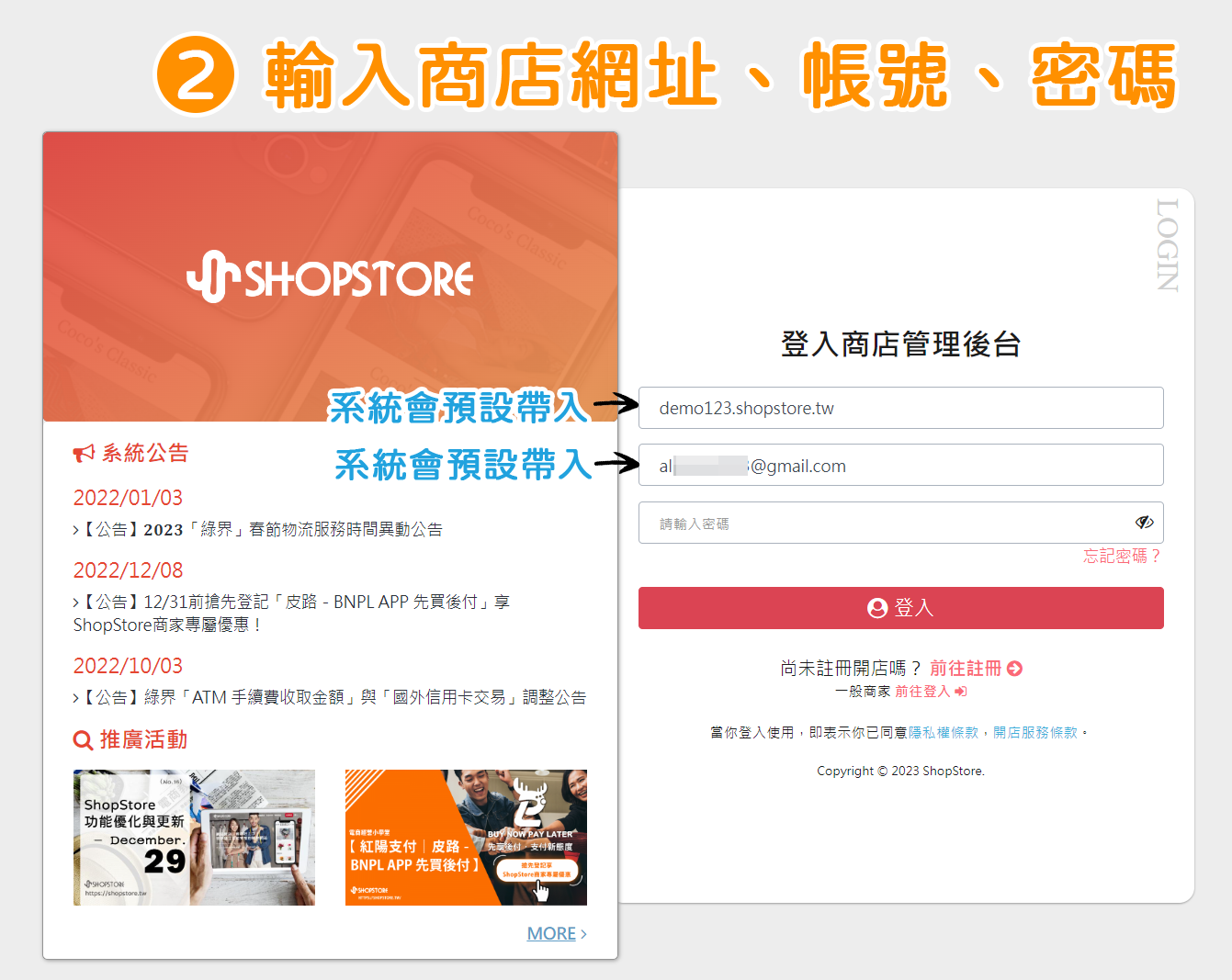

確認輸入的資訊皆正確,點擊下方粉紅色按鈕「登入」。
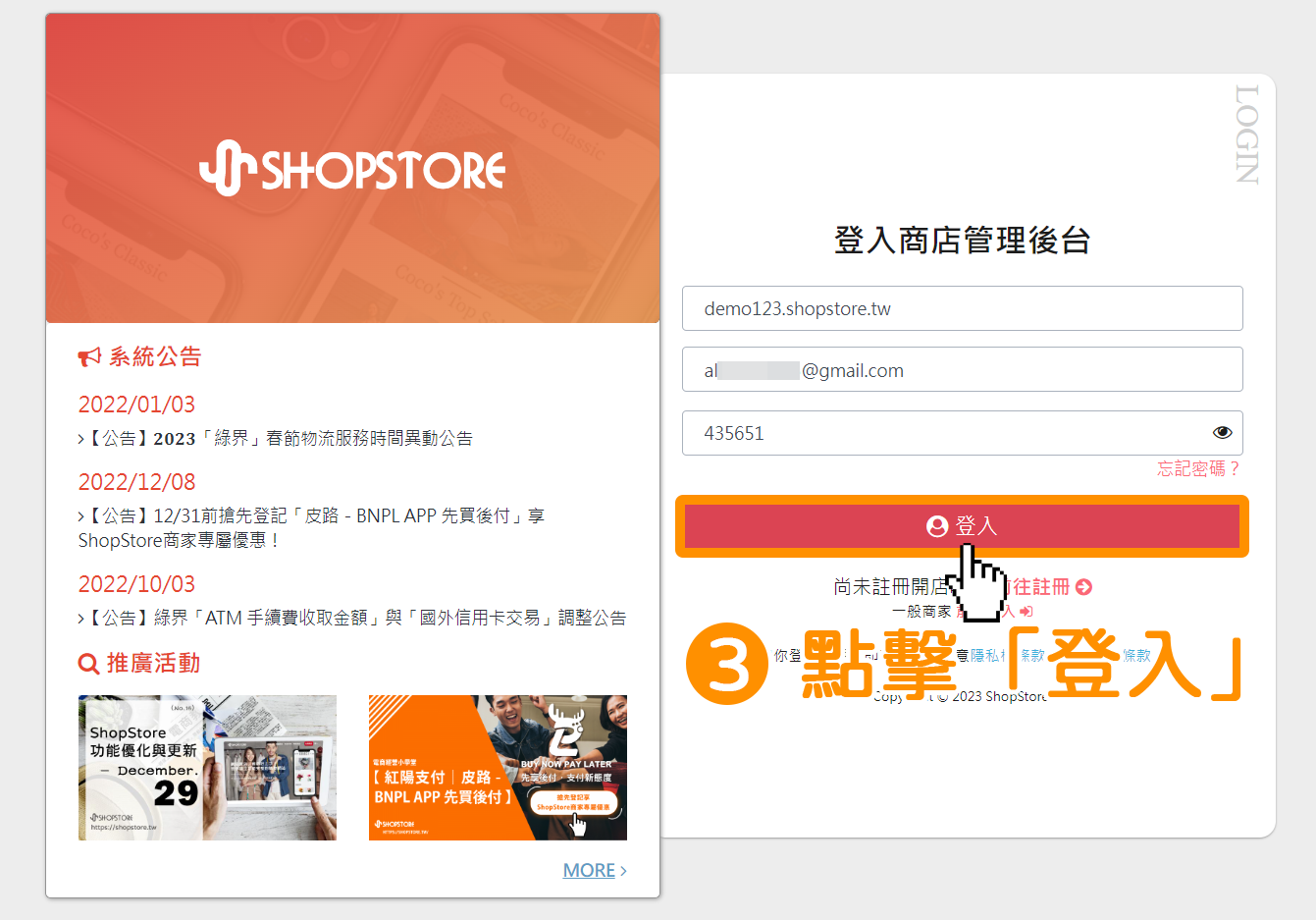

進入至「推廣者後台」頁面,即代表登入成功!
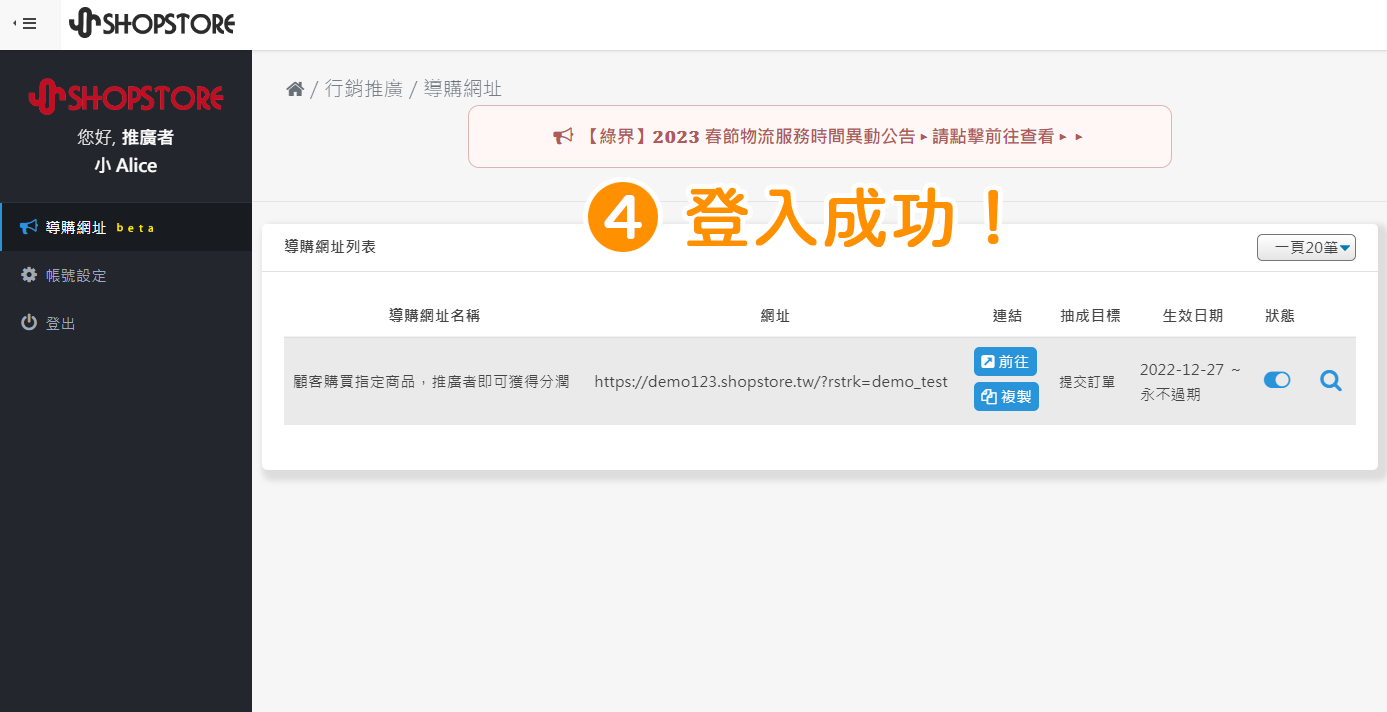
二、導購網址-頁面介紹
當推廣者進入後台時,系統會預設進入「導購網址頁面」;或是推廣者也可點擊左方選單「導購網址」進入此頁面。
(𝟭. 導購網址名稱:會顯示商家設定的「各導購網址的活動名稱」,且只會顯示於後台,前台不會有任何顯示。
(𝟮. 網址:會顯示各導購活動的「導購網址」。
(𝟯. 前往:點擊此按鈕,可直接「前往導購網址頁面」實際測試導購流程。
(𝟰. 複製:點擊此按鈕,可直接「複製導購網址」,方便推廣者提供予顧客。
(𝟱. 抽成目標:會顯示各導購活動內,商家所選定的所有「抽成目標」。
(𝟲. 生效日期:會顯示各導購活動的「活動開始日期」。在「生效日期」內且狀態為「開啟」的情形下,系統才會計算分潤抽成。
(𝟳. 狀態:可選擇開啟/關閉導購活動。
(𝟴. 統計報表:點擊「![]() 」,可查看實際導購成效的「統計報表」。
」,可查看實際導購成效的「統計報表」。
(𝟵. 單頁導購數量顯示:點擊下拉選單,可選擇想要單頁顯示的「導購網址數量」為多少筆。
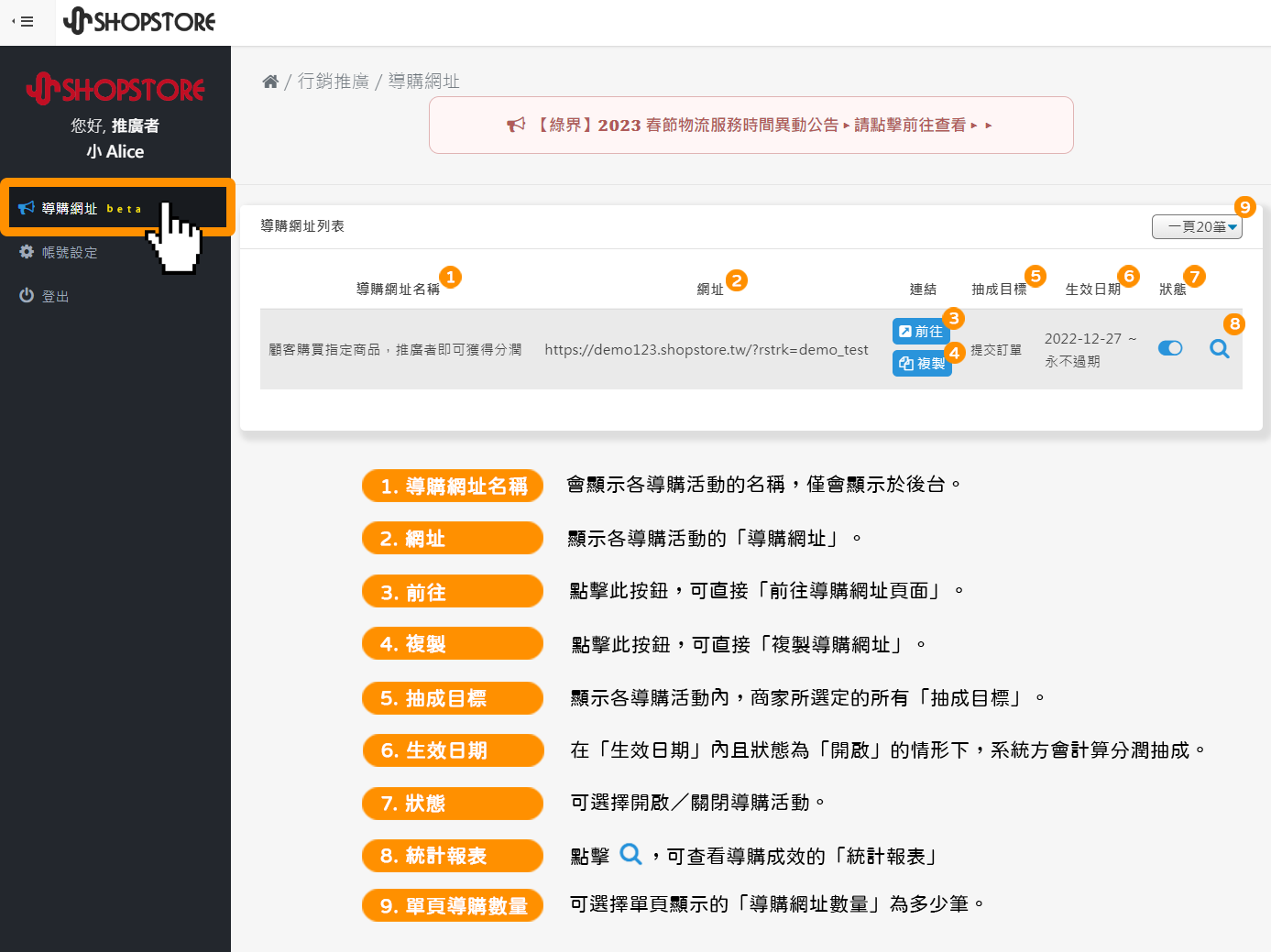
三、統計報表-頁面介紹
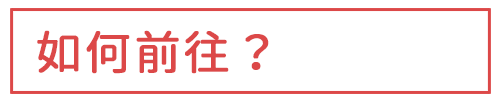

登入「推廣者後台」→點擊左方選單「導購網址」→在想要查看「統計報表」的導購網址右方,點擊「![]() 」放大鏡按鈕。
」放大鏡按鈕。
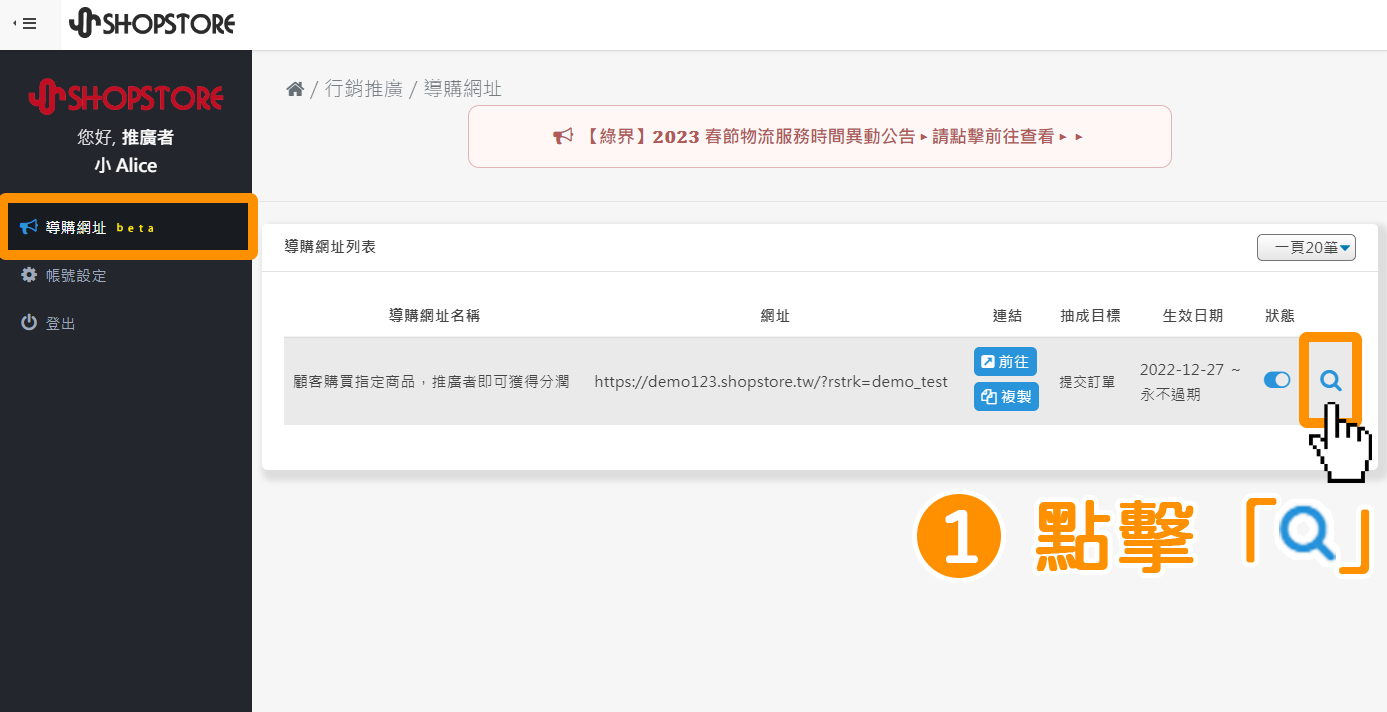

此時即會來到「統計報表」頁面!
(𝟭. 資料篩選條件:推廣者可先於此區塊,選擇想要查詢數據的「時間區段」,並點擊「查詢」,頁面就會顯示該時間區段的「導購網址數據資料」的!
(𝟮. 分潤基本設定:推廣者可於此檢視,此導購活動的基本設定。
(𝟯. 數據圖表:於此詳細查看各數據的圖表狀況,方便推廣者查看目前成效。
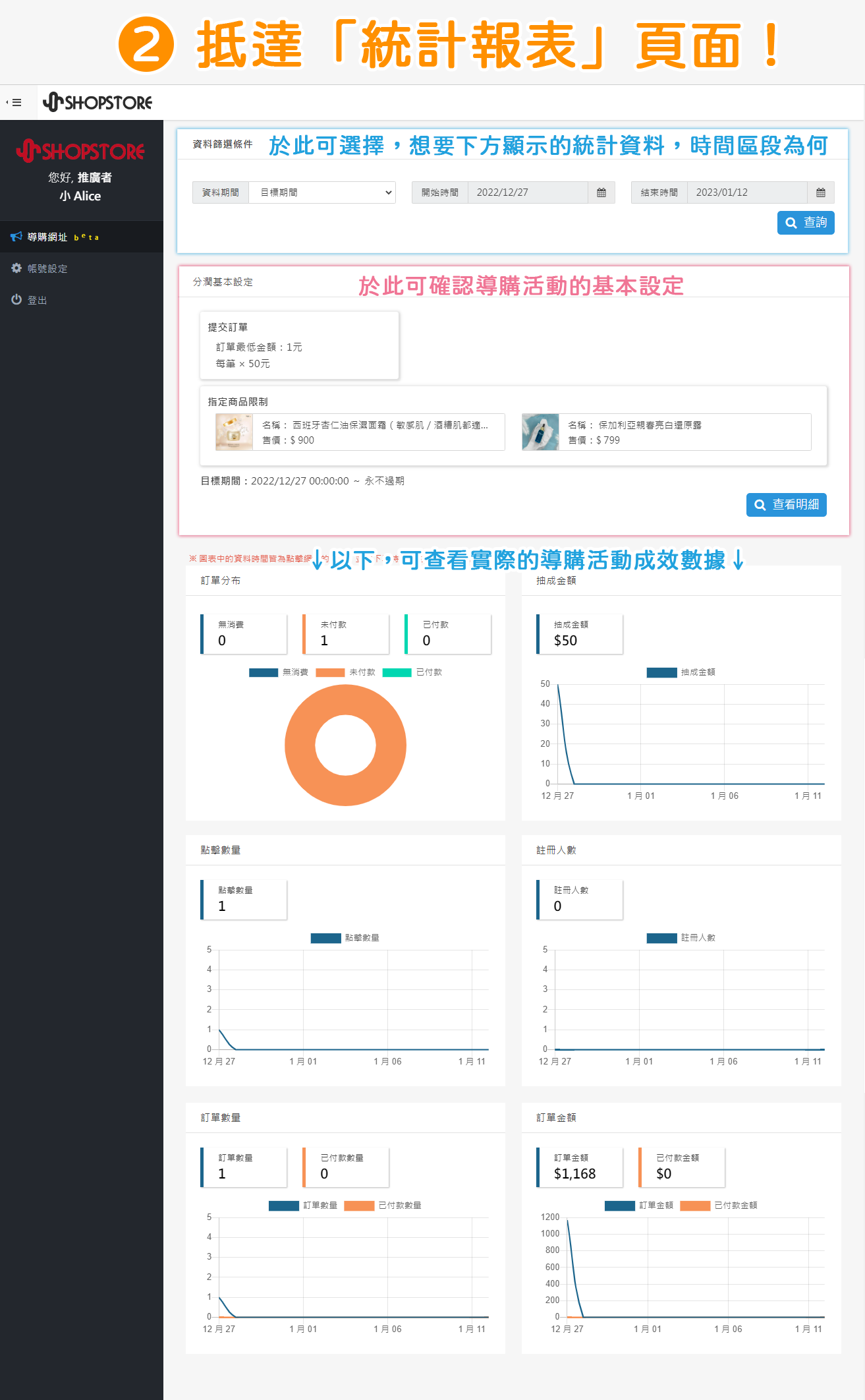

為了可以讓推廣者,可以更詳細了解各「數據分析」的實際計算方式,因此另外整理一篇「統計報表」的詳細數據,推廣者可以點擊以下網址前往觀看:
▸▸https://shopstore.tw/teachinfo/379
四、導購明細-頁面介紹
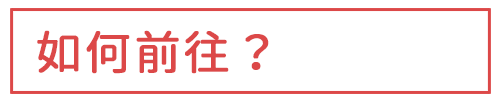

登入「推廣者後台」→點擊左方選單「導購網址」→在想要查看「統計報表」的導購網址右方,點擊「![]() 」放大鏡按鈕。
」放大鏡按鈕。
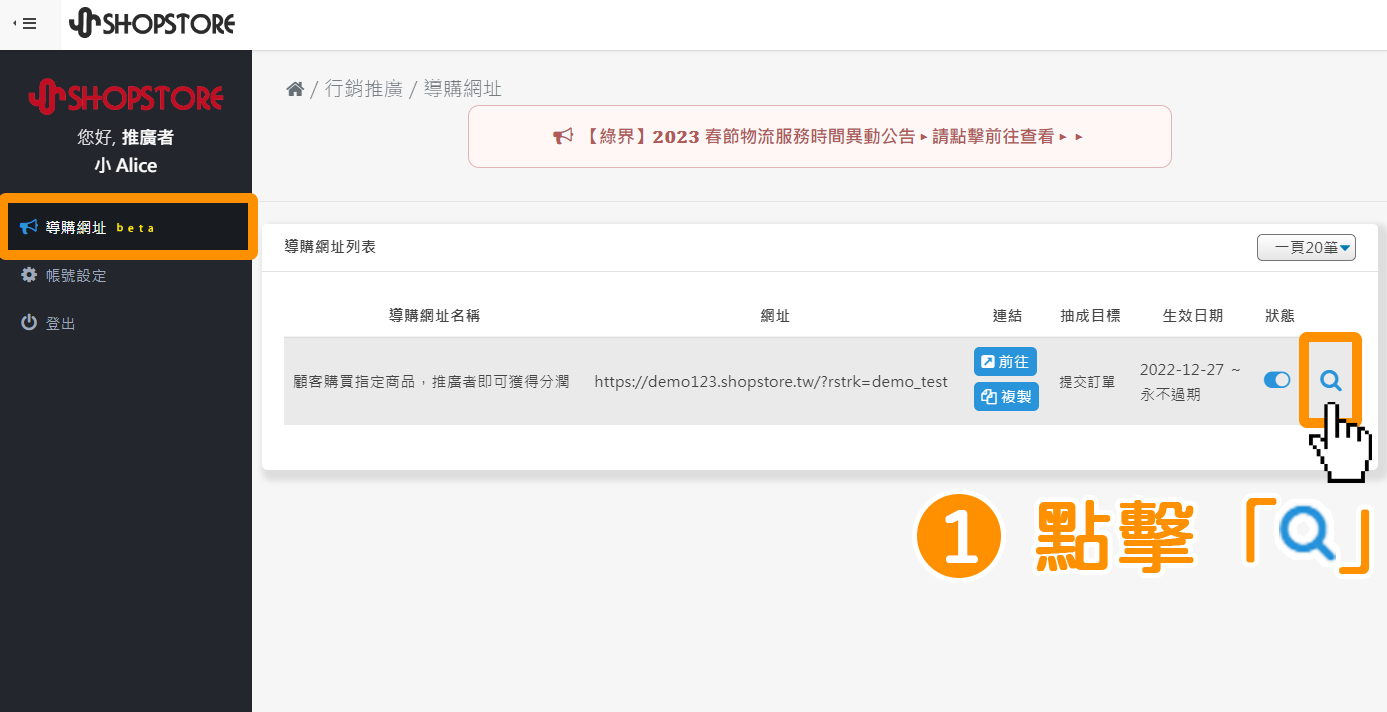

點擊右方藍色按鈕「查看明細」。
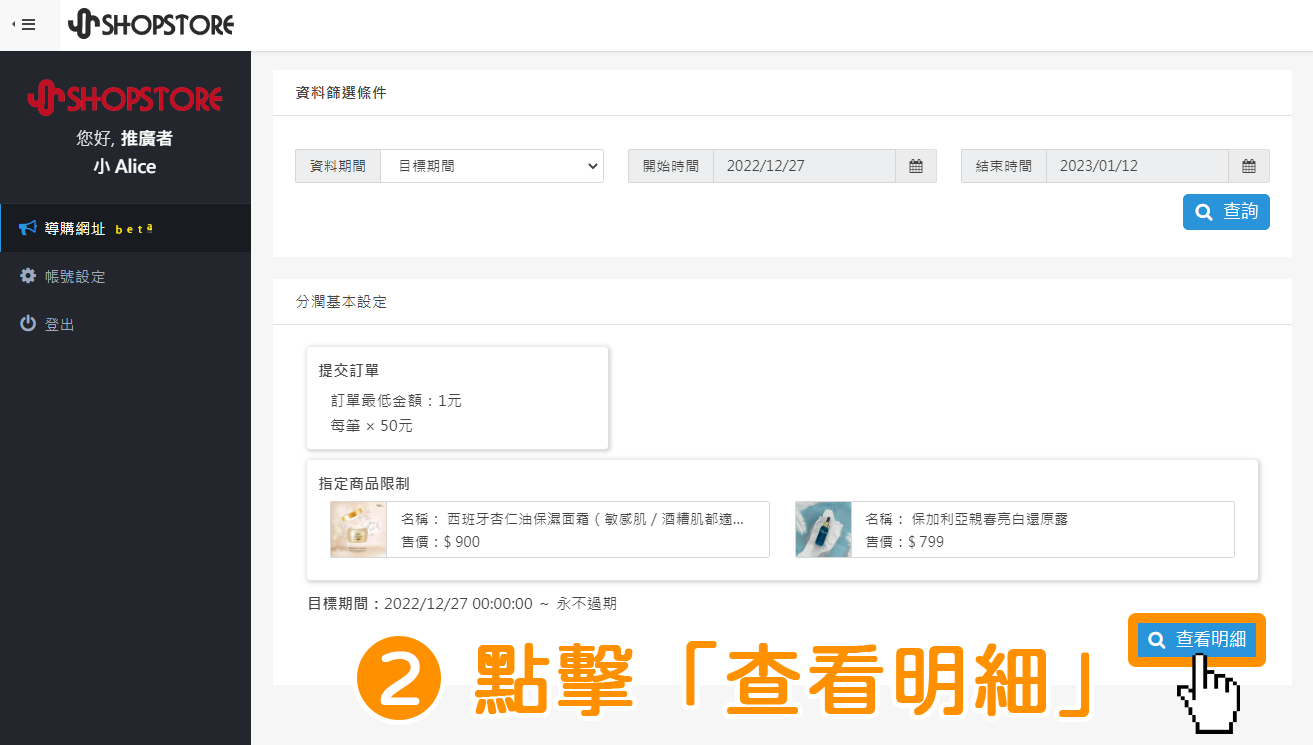

此時即會來到「明細」頁面!
*點擊「訂單編號」,即可查看此筆訂單所購買的品項、金額等詳細資料。
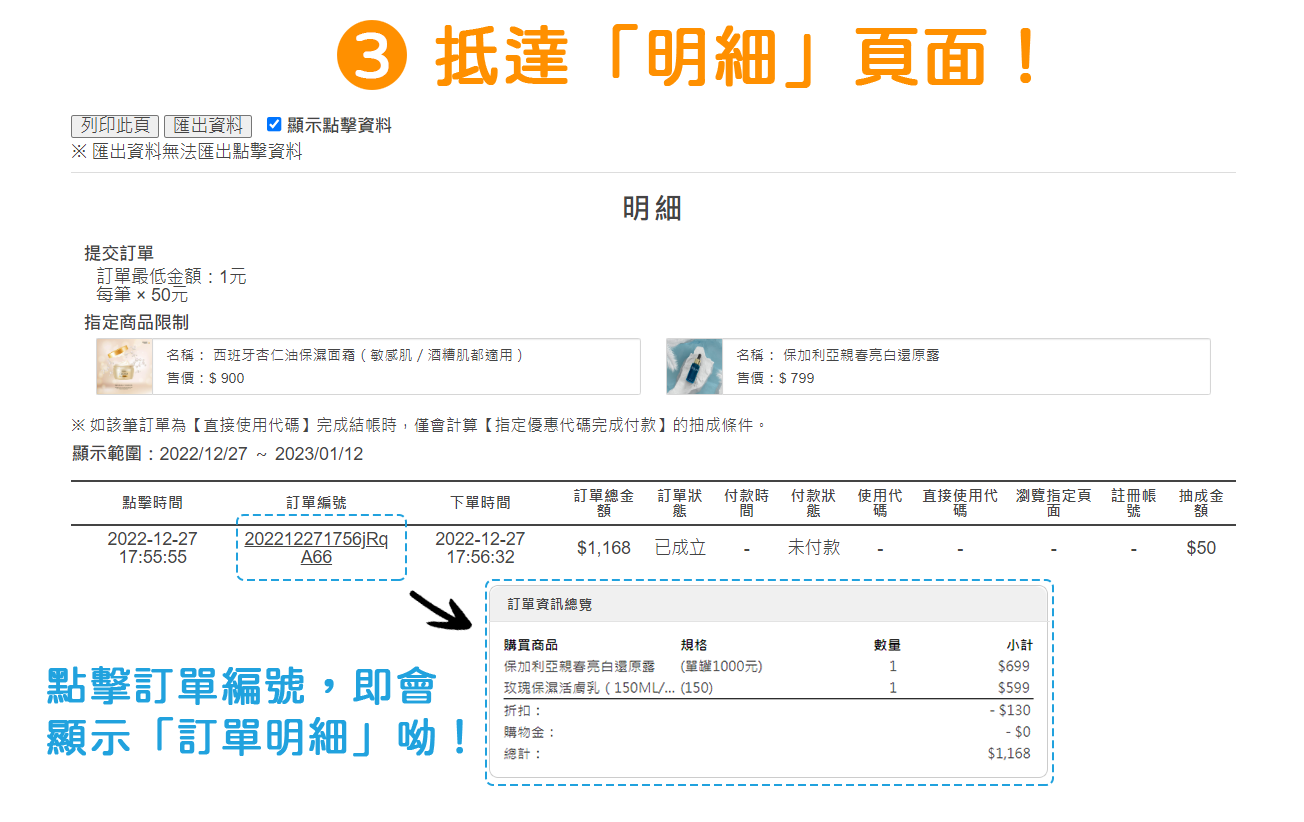

為了可以讓推廣者,可以更詳細了解「導購明細」內顯示與實際計算方式,因此另外整理一篇「導購明細」的詳細介紹,推廣者可以點擊以下網址前往觀看:
▸▸https://shopstore.tw/teachinfo/385
五、帳號設定-頁面介紹

登入「推廣者後台」→點擊左方選單「帳號設定」→即可來到推廣者帳號資訊頁面。
(𝟭. 帳號:經商家設定完成後,即無法再做更改。
(𝟮. 名稱:可自由修改推廣者名稱。
(𝟯. 手機號碼:可自由修改連絡電話(建議為手機號碼)。
(𝟰. 修改密碼:可自由更換「推廣者後台」的登入密碼。
(𝟱. 近期登入記錄:會記錄推廣者近期的登入時間、IP位置。
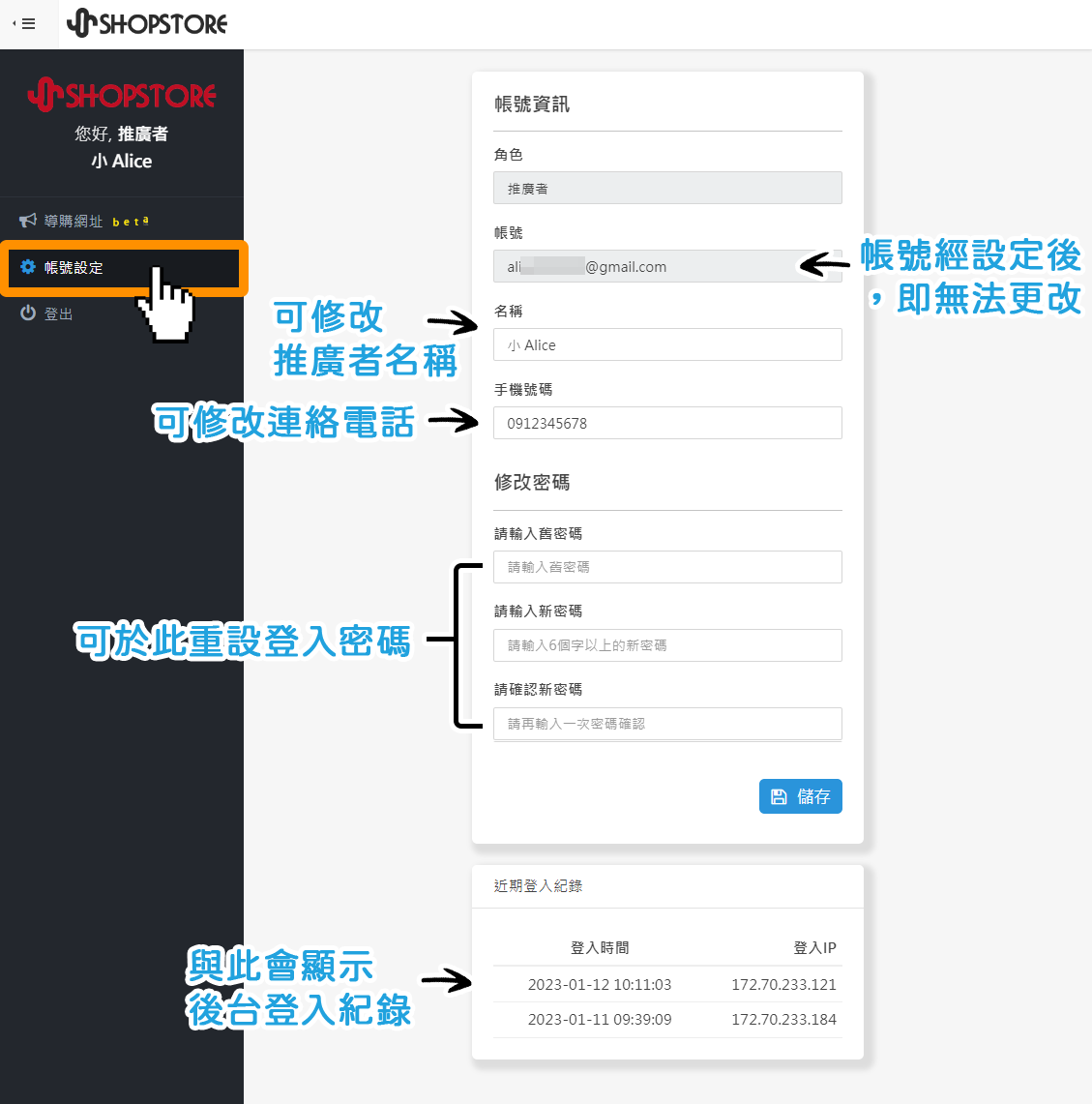
六、如何登出推廣者後台?
在「推廣者後台」點擊左方「登出」選項,即可登出推廣者後台!